

WEBサイトのURLをコピーするのに便利なGoogle Chrome拡張機能 Create Link。
ヘッダーや右クリックのメニューから「HTML」や「Markdown」などのフォーマットを選ぶと、↓のようにタイトルやURLを指定のリンク形式に整形してくれる。
HTML
<a href="https://itips.krsw.biz/">ITの便利な小技やエラーの解決方法を紹介 - ITips</a>
Markdown
[ITの便利な小技やエラーの解決方法を紹介 - ITips](https://itips.krsw.biz/)
↑のようなリンク形式をサイト上で1クリックすれば作れるのが便利な機能だ。
そんなCreate Linkだが、最近動作が不安定になってきている。
クリックしてもクリップボードに何も反映されずに、ペーストすると前にコピーした別の文字列が貼り付けられてしまう。

何か代替手段は無いものか。
そこで今回は動かない「CreateLink」の代わりになるChrome拡張機能について紹介する。
この記事を書いている人

記事を読むメリット
動かない「CreateLink」の代わりになるChrome拡張機能がわかり、pandasで重複データを扱うのが苦手ではなくなる
「Create Link」が動かない現象

まず先に「Create Link」が動かない現象を紹介する。
Create Link をインストールすると、ブラウザのヘッダーや右クリックメニューが拡張されて、「HTML」や「markdown」などの選択肢を選ぶことができる。
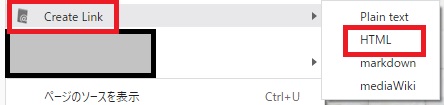 |
|---|
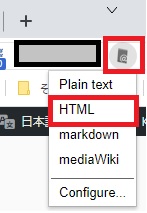 |
|---|
これをクリックするとページタイトルとURLに応じて以下のような内容をコピーした状態になる。
HTML
<a href="https://itips.krsw.biz/">ITの便利な小技やエラーの解決方法を紹介 - ITips</a>
Markdown
[ITの便利な小技やエラーの解決方法を紹介 - ITips](https://itips.krsw.biz/)
この状態で Ctrl + V でペーストすると↑の内容を貼り付けできる。
HTMLページを作ったり、ブログを書く際にリンクを貼るのに役立つ機能だ。
しかし動作が不安定になると、このコピーがうまくいかずにペーストしても何も貼り付けできないか、前にコピーした内容が貼り付けられてしまうようになった。

動かない「CreateLink」の代わりになるChrome拡張機能

ではうまく動かない「Create Link」をどうすればいいのか。
対策のひとつとしては代わりとなるChrome拡張機能を使うこと。
代替候補としては「URLをクリップボードにコピー」がある。
インストールすると Create Link と同じように、ブラウザのヘッダーや右クリックメニューが拡張されて、「HTML」や「markdown」などの選択肢を選ぶことができる。
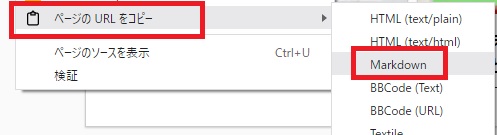 |
|---|
使ってみると↓のような文字列をコピーできる。
HTML (text/plain)
<a href="https://itips.krsw.biz/">ITの便利な小技やエラーの解決方法を紹介 - ITips</a>
Markdown
[ITの便利な小技やエラーの解決方法を紹介 - ITips](https://itips.krsw.biz/)

Create Link と同じように使えてイイネまとめ

今回は動かない「CreateLink」の代わりになるChrome拡張機能について紹介した。
Create Link を使ってもページのURLとタイトルをコピーできないときは以下の拡張機能で代替すると良い。
ココがポイント

他にもchrome関連の記事もあるので、もし気になったら見てみて欲しい。




